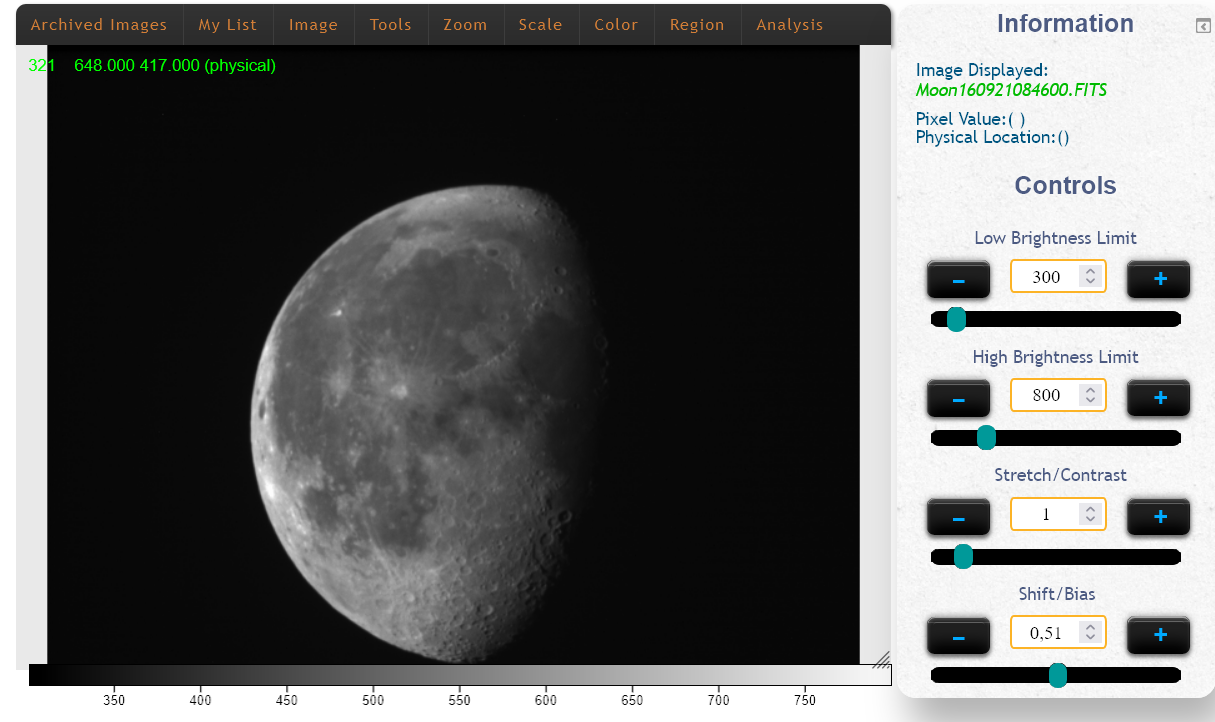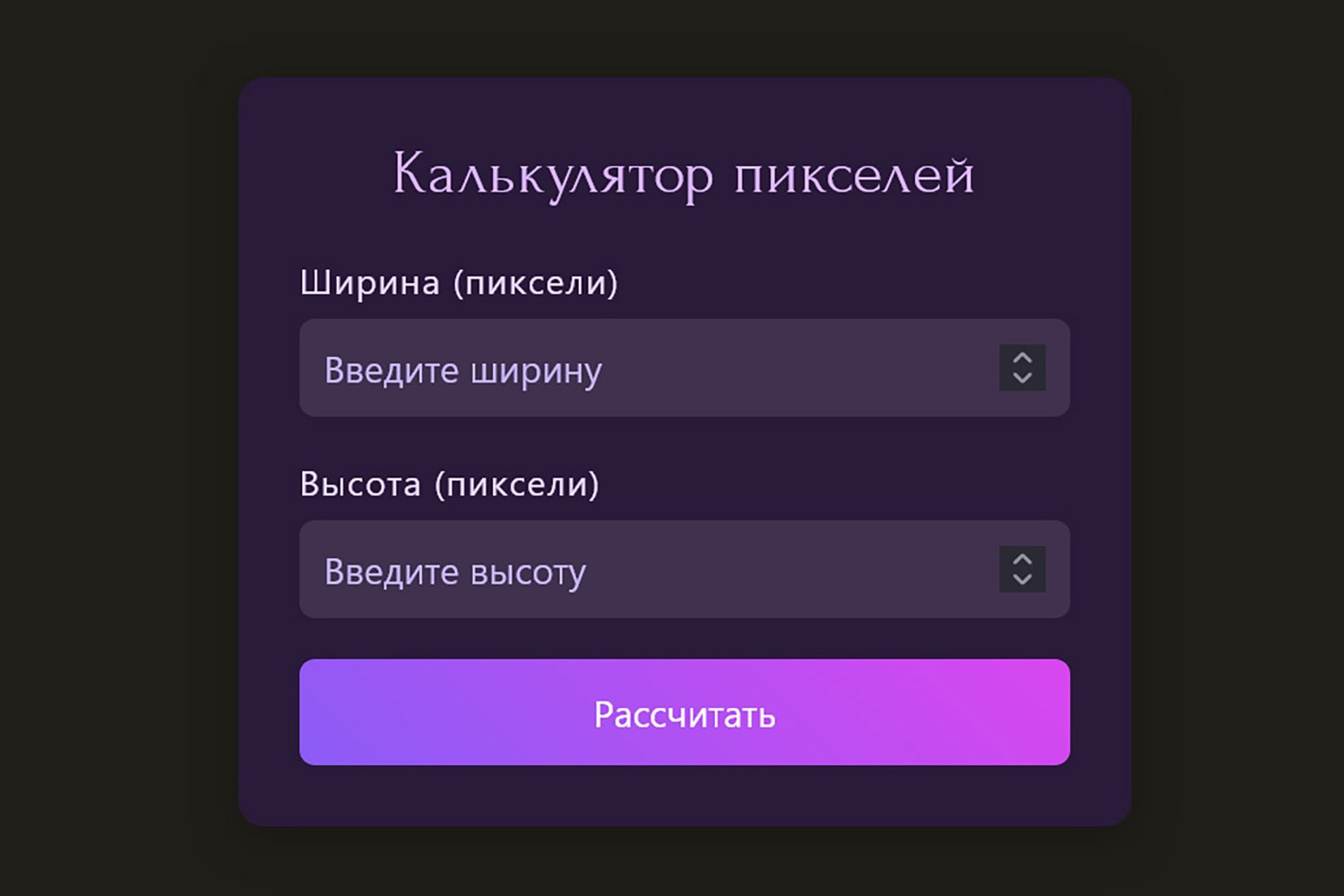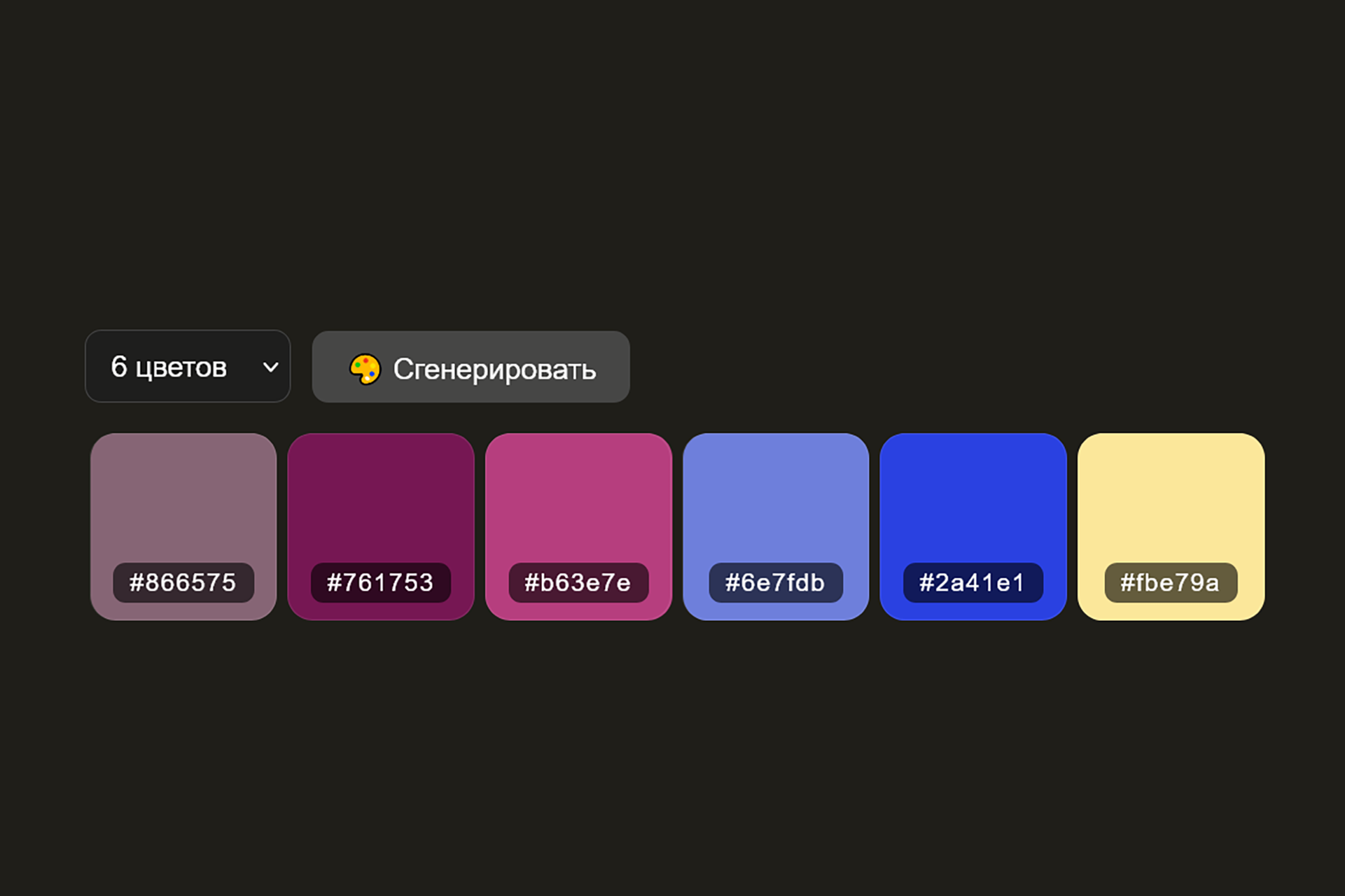Как использовать бесплатный онлайн-телескоп для съёмки Луны?
- Перейти в раздел Control Telescope на сайте Гарвард-Смитсоновского центра астрофизики;
- Выбрать Луну в списке объектов для наблюдения. Для этого нужно нажать на кнопку Observe под картинкой с изображением Луны;
- Указать оптимальные настройки для наблюдения. Например, в поле Field of View отметить Normal View — 1°, в Exposure Time — 0.1 seconds, в Filter Selection — Gray Filter;
- Нажать на кнопку Continue;
- Заполнить адрес электронной почты и другие подробности (возраст, пол, область проживания (в Америке или вне её), опыт использования роботизированных телескопов, уровень астрономических познаний), затем нажать на кнопку Submit. К сожалению, опрос пропустить нельзя, так как без него не получится отправить заявку на наблюдение;
- Подождать от одного до двух-трёх дней. Когда фото будет готово, на указанную вами почту придёт ссылка на изображение.
Как проявить фото, сделанные с помощью MicroObservatory Robotic Telescope Network?
У фотографий, сделанных с помощью проекта Observing with NASA, есть две особенности — они отправляются в формате FITS и предоставляются в сжатом виде (ширина изображения — 700 пикселей).
Формат FITS — один из часто встречающихся стандартов для снимков глубокого космоса. С его помощью можно вытянуть детали изображения, поправить экспозицию и контраст, а также подготовить фото с цветными фильтрами для последующей обработки в графических редакторах (например, в Adobe Photoshop).
Как и RAW, FITS нужно конвертировать в другие форматы (JPEG, TIFF, PNG) перед публикацией в сети.
Для проявки можно использовать раздел Analyze Image на сайте онлан-телескопа. В нём есть подраздел Image, в котором с помощью кнопки Open можно открыть полученный снимок, через ползунки в правом углу (Controls) — подкорректировать базовые настройки, а затем и сохранить готовую картинку (Image — Save as JPEG).
Продвинутым фотографам рекомендую использовать FITS Liberator. У этой программы больше функций и контроля, благодаря чему вы сможете добиться наилучшего качества картинки. Однако для начинающих возможности ПО явно будут избыточными.
После проявки фотографию можно увеличить и дополнительно отредактировать.
Для масштабирования снимков Луны рекомендую использовать Topaz Photo AI. Программа отлично справляется с апскейлом фото в низком разрешении, хоть и делает это не без артефактов. Впрочем, искажение первоначальной картинки — небольшая цена при двух- или четырёхкратном увеличении изображения.
После апскейла откройте кадр в Photoshop, назначьте цветовой профиль sRGB и модифицируйте снимок так, как вам захочется.
Например, можно улучшить детализацию с помощью фильтра ACR, подкорректировать картинку в светлых и тёмных областях, изменить контраст, уменьшить шум или тонировать фото.
Но это уже вкусовщина, так что обрабатывайте снимки Луны так, как вам захочется!
Удачных экспериментов~
Блог

Новая коллекция ржавых фонов и текстур

Осень в Золотой Долине: пейзаж с одиноким деревом